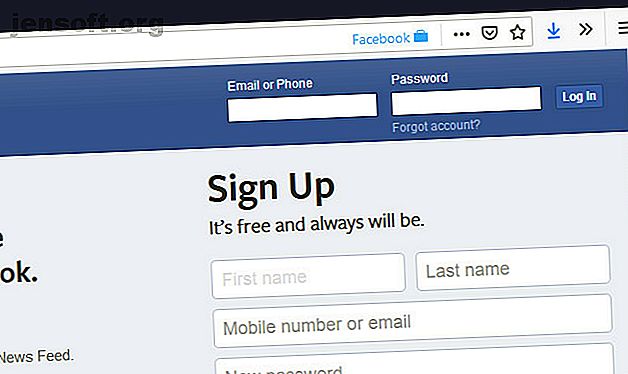
10 ajustes rápidos de Firefox para maximizar su privacidad en línea
Anuncio
Desde los escándalos de Facebook hasta las escuelas que espían a sus estudiantes a través de cámaras web, parece que las amenazas a su privacidad están en línea en todas partes. Pero hay algunos pasos simples que puede tomar para evitar que las empresas recopilen sus datos cuando usa el navegador Firefox.
Descargue nuestra hoja de trucos GRATUITA de accesos directos de Firefox para aumentar su productividad 10 veces.Hoy le mostraremos cómo hacer que Firefox sea más privado mediante la instalación de extensiones que mejoran la privacidad y cambiando algunas configuraciones simples.
1. Instale la extensión de contenedor de Facebook

Facebook puede ser un sitio popular, pero tiene una reputación terrible cuando se trata de privacidad. Facebook te rastrea a través de Internet ¡Facebook te está rastreando! ¡Aquí está cómo detenerlo! ¡Facebook te está rastreando! Aquí se explica cómo detenerlo Muchas entidades están rastreando su actividad en Internet, incluidos los sitios de redes sociales como Facebook. Esto es lo que necesitas saber. Lea más, registrando datos sobre qué sitios visita y con qué tipo de contenido interactúa.
Si quieres seguir usando Facebook pero evitas el seguimiento, puedes usar la extensión Facebook Container para Firefox. Esto eliminará las cookies de Facebook de su navegador y cargará todo el contenido futuro de Facebook en su propio contenedor que no interactúa con el resto de su navegador.
Cada vez que visite Facebook, verá una línea azul debajo de la pestaña y una imagen de bloqueo de Facebook en la barra de direcciones. De esta forma, sabrá que la extensión funciona y mantendrá a Facebook separado de su navegación general.
Descargar: Facebook Container (Gratis)
2. ¿Necesita la extensión del tejón de privacidad?

Privacy Badger es una ventanilla única para mejorar su privacidad en Firefox. Solo tiene que instalar la extensión y bloqueará automáticamente los rastreadores invisibles.
Comienza enviando una señal de No rastrear mientras navega, que le dice a los sitios web que no lo rastreen a través de cookies. Si un sitio web ignora Do Not Track, Privacy Badger aprenderá a bloquear sus rastreadores.
Cuando hace clic en el icono de tejón, puede ver con qué dominios está interactuando y si lo están rastreando. También puede voltear los botones para permitir el seguimiento de sitios particulares si lo desea.
Descargar: Privacy Badger (Gratis)
3. Instale la extensión de origen uBlock

Los bloqueadores de anuncios son controvertidos porque cortan una fuente importante de ingresos para muchos sitios web. Algunas personas incluso argumentan que las extensiones del navegador de bloqueo de anuncios están matando Internet. ¿Las extensiones del navegador de bloqueo de anuncios están matando Internet? ¿Están las extensiones del navegador de bloqueo de anuncios matando Internet? Una de las razones del aumento de la popularidad de Internet es el costo de la mayoría del contenido en línea, o mejor dicho, la falta de costo. Sin embargo, eso no quiere decir que el contenido sea gratuito. Casi todos ... Leer más.
Pero si le preocupa la privacidad, es probable que también le preocupen los anuncios. Los anuncios pueden rastrear su comportamiento en todos los sitios y pueden ocultar códigos maliciosos, sin mencionar la molestia de las ventanas emergentes y la reproducción automática de videos.
La instalación de uBlock Origin bloqueará la gran mayoría de los anuncios en Internet. Pero le recomendamos que presione el ícono de energía azul para deshabilitar el bloqueo en sitios en los que confía y valora.
Descargar: uBlock Origin (Gratis)
4. Considere la extensión de eliminación automática de cookies

Las cookies son pequeños archivos de texto guardados en su computadora que contienen información sobre su navegación. Si bien eso suena inmediatamente preocupante, de hecho, hay razones para dejar las cookies habilitadas en su navegador Las cookies no son todas malas: 6 razones para dejarlas habilitadas en su navegador Las cookies no son todas malas: 6 razones para dejarlas habilitadas en su navegador ¿Las cookies son realmente tan malas? ¿Están poniendo en riesgo su seguridad y privacidad, o hay buenas razones para habilitar las cookies? Lea más, como poder iniciar sesión rápidamente en los sitios.
La extensión Cookie Autodelete le brinda lo mejor de ambos mundos al permitir que las cookies se guarden mientras tiene una pestaña abierta, pero las elimina inmediatamente una vez que se cierra la pestaña. Haga clic en Limpieza automática desactivada en el menú de extensión para habilitar esta función.
Descargar: Cookie Autodelete (Gratis)
5. Instale la extensión de desconexión

Disconnect es una extensión de privacidad popular porque es muy amplia y fácil de usar. Una vez que lo haya instalado, evitará que los sitios lo rastreen.
Es similar a Privacy Badger, pero también le brinda visualizaciones de qué rastreadores han sido bloqueados y de qué sitios provienen. Si desea profundizar en los detalles de los rastreadores con más profundidad, esta es la extensión para usar.
Descargar: Desconectar (Gratis)
6. Instale la extensión Decentraleyes

Otra extensión para eliminar rastreadores, Decentraleyes es perfecta para las personas que desean un bloqueador de estilo "configúrelo y olvídelo".
No se requiere configuración ni ajustes. Simplemente instale la extensión y navegue feliz sabiendo que los intentos de rastrearlo serán frustrados.
Descargar: Decentraleyes (Gratis)
7. Instale la extensión de contenedores temporales

Esto es similar a la extensión de contenedor de Facebook, pero para cualquier sitio que desee.
Cuando habilita el modo contenedor, los enlaces se abrirán en sus propias pestañas marcadas con una línea naranja debajo de ellos. Esto significa que los sitios que navega desde este contenedor no pueden acceder a sus otros datos, y las cookies se eliminarán una vez que cierre el contenedor.
Para abrir un nuevo contenedor temporal, haga clic en el icono del reloj con un signo más en la esquina superior derecha del navegador. O ingrese a las opciones para la extensión y presione habilitar el modo automático para que todas sus pestañas nuevas se abran en un contenedor temporal para la mejor protección de la privacidad.
Descargar: Contenedores temporales (gratis)
8. Use la función de navegación privada

Si desea visitar rápidamente un sitio sin que su navegador guarde información como cookies o contraseñas, Firefox tiene una función incorporada para hacerlo. La función de navegación privada abre un nuevo tipo de pestaña en púrpura. Esta pestaña no guardará información sobre qué páginas visita o qué busca, cookies o archivos temporales.
Puede abrir una pestaña de navegación privada yendo al menú de Firefox y seleccionando Nueva ventana privada o presionando Ctrl + Shift + P. O consulte nuestra guía completa sobre cómo habilitar la navegación privada Cómo habilitar la navegación privada en su navegador Cómo habilitar la navegación privada en su navegador ¿Desea mantener en secreto su actividad en línea? Su mejor opción es la navegación privada, así que aquí le mostramos cómo habilitarla en cualquier navegador. Leer más para más información.
9. Active la función No rastrear de Firefox

Dentro de Firefox hay una opción poco conocida pero importante que le permite enviar una señal de "No rastrear" mientras navega.
Si no desea instalar una nueva extensión pero desea realizar un cambio rápido para evitar que muchos sitios lo rastreen, habilite esta función. Abra el menú de Firefox, luego Opciones> Privacidad y seguridad y busque debajo del encabezado Bloqueo de contenido .
Sin embargo, recuerde que no todos los sitios respetarán la señal de No rastrear, por lo que algunos sitios de mala reputación pueden seguir rastreándolo incluso cuando tenga esto habilitado.
10. Cambiar permisos para ubicación y cámara

La idea de un sitio web que tenga acceso a la cámara o al micrófono en su computadora es particularmente horrible y una gran preocupación de privacidad para muchas personas.
Si te preocupa que los sitios te espíen, hay una opción en la configuración de Firefox que te tranquilizará. Puede bloquear las solicitudes del sitio web para el uso de su ubicación, cámara y micrófono yendo al menú de Firefox. Seleccione Opciones, luego Privacidad y seguridad y desplácese hacia abajo hasta el encabezado Permisos .
Aquí puede ver qué sitios han solicitado acceso a su ubicación, cámara o micrófono, luego bloquee cualquiera que parezca sospechoso. También hay una opción para Bloquear nuevas solicitudes que solicitan acceso a su ubicación o su cámara y micrófono, que puede habilitar para su tranquilidad.
Preserve su privacidad con navegación web anónima
Estas extensiones y consejos ayudarán a que Firefox sea mucho más privado de lo que es por defecto, al evitar que los rastreadores lo sigan en línea y evitar que los sitios accedan a su hardware, como su cámara.
Sin embargo, si desea dar el siguiente paso y permanecer totalmente anónimo en línea, también puede probar un navegador web centrado en la privacidad que es completamente privado 4 navegadores web anónimos gratuitos que son completamente privados 4 navegadores web anónimos gratuitos que son completamente privados La navegación anónima de la web es una forma de proteger su privacidad en línea. Aquí están los mejores navegadores web anónimos para usar. Leer más como Tor.
Explore más sobre: Mozilla Firefox, Privacidad en línea, Seguimiento de usuarios.

